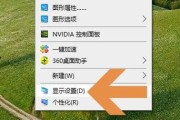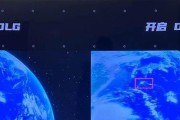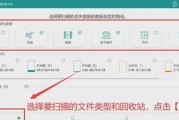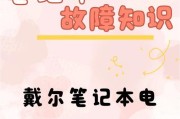随着技术的进步,触屏电脑逐渐成为市场上的常见设备,提供了便捷的交互方式。但不少用户在使用过程中遇到了触屏失效,甚至伴有电脑无故关机的状况。本文将详细介绍导致这一问题的多种可能原因,并提供实际的解决办法,帮助用户快速恢复电脑的正常功能。
接触不良或硬件损坏
硬件问题往往是导致电脑触屏失效的最直观原因。硬件损坏或接触不良可能包括:
触摸屏本身故障
触摸屏与电脑主板的连接线松动或损坏
驱动程序出现错误或缺失
对于这些硬件问题,用户可以进行如下步骤排查:
1.检查连接线:确保触摸屏与电脑主板之间连接线连接紧密无误。
2.驱动检查:访问设备管理器,查看触摸屏驱动程序是否正常,或是否有故障标记。
如果存在故障,可以尝试卸载并重新安装驱动程序;若驱动找不到,可能需要访问制造商网站下载最新版本。

系统软件原因
除了硬件故障,电脑的系统软件问题也可能导致触屏失效:
系统文件损坏
过时或损坏的操作系统更新
病毒或恶意软件影响
面临软件问题,您可以尝试以下策略:
1.系统更新检查:确保您的操作系统是最新的,通过微软官网或电脑管家进行检查并安装补丁更新。
2.病毒扫描:运行杀毒软件,清除可能存在的恶意软件或病毒。
3.系统还原:如果问题出现在最近系统更新或安装软件之后,可以尝试进行系统还原至问题发生前的状态。

触摸屏设置异常
有时,触摸屏设置不当也是导致失效的一个重要原因:
触摸屏驱动设置错误
手写板驱动程序与触摸屏驱动程序冲突
触摸输入被错误地禁用
对于这些设置相关的问题,您可以这样处理:
1.调整设置:进入控制面板中的触摸屏设置项,确保触摸屏功能被开启,且未被任何软件禁用。
2.检查驱动冲突:确认手写板等设备的驱动程序没有与触摸屏驱动冲突,如有必要,更新或卸载相关驱动。

电源管理设置
电脑电源管理功能可能导致在特定情况下触屏失效,甚至引发关机。这可能包括:
触摸屏的节能选项被激活
内置电源配置导致硬件功能受限
检查并解决方法:
1.电源选项调整:在控制面板里检查电源设置选项,确保触屏在使用中不会被系统自动禁用。
2.高级电源管理:查看BIOS或UEFI设置中高级电源管理部分,确保没有不恰当的节能设置。
环境与操作因素
最后一个需要考虑的原因是使用环境和操作方式:
湿度过高或过低
触摸操作过于频繁或力度过大
液体或污渍导致触屏短路
对于这些情况,您应该注意以下几点:
1.保持适宜环境:使用电脑的环境应保持适宜的温湿度,防止设备因环境不当而损坏。
2.正确操作:触摸屏幕时应当轻柔,避免用力拍打或长时间在同一位置连续触摸。
综上所述
电脑触屏失效有时可能只是一个临时性的软件故障,但也有可能指向深层次的硬件问题。在遇到触屏失效关机的情况时,用户应该依次进行硬件检查、系统软件检查、触摸屏设置调整和电源管理设置的优化,同时也要注意使用环境和操作习惯。如果以上步骤都无法解决问题,建议联系专业维修人员或直接联系电脑制造商进行售后服务。通过各方面的排查与调整,您定能够使电脑触屏恢复正常工作,保证您的工作和娱乐体验顺心如意。
标签: #电脑